Полное руководство по управлению контентом WordPress
Опубликовано: 2019-10-02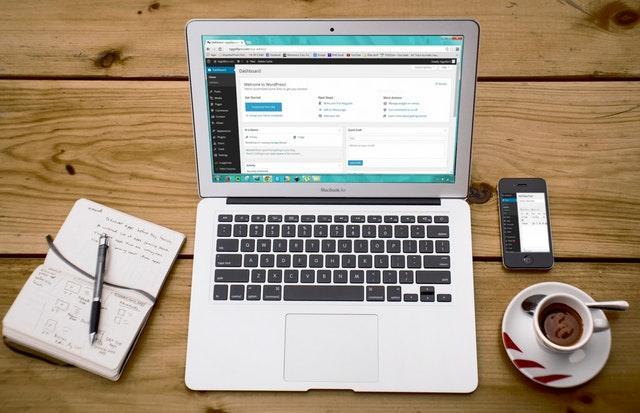
Последнее обновление — 8 июля 2021 г.
Многие думают, что WordPress — это не что иное, как простая платформа для ведения блога. Это больше, чем это. WordPress — это комплексная система управления контентом, основанная на PHP и MySQL, которая упрощает создание, редактирование, организацию и публикацию цифрового контента. Он настолько надежен, что обслуживает около 34% Интернета . Если вы хотите перейти на платформу CMS WordPress, вперед. Это не будет слишком сложно.
Давайте поймем разницу между управлением контентом и курированием контента
Как только вы освоите управление контентом, вы сможете лучше курировать свой контент. важно прояснить один аспект. Управление контентом и курирование контента — не одно и то же.
Управление контентом — это процесс создания контента, который повышает ценность жизни читателей в любой форме и на любом носителе, и распространения его среди других. Блоги, видео, визуальные эффекты и т. д. создаются с нуля. Это оригинальный контент, созданный вашей компанией. Управление контентом — детская игра благодаря встроенным инструментам и расширениям WordPress.
Курирование контента — это совсем другая история. Это подразумевает сбор сообщений в социальных сетях, статей в блогах или электронных книг, посвященных определенной теме, и обмен ими с подписчиками бренда. Кураторский контент поступает из внешних источников, но он по-прежнему ценен.
Топ 5 типов контента, которые вы можете публиковать и управлять с помощью WordPress
Если вы находитесь на ранних этапах своей инициативы, почувствуйте свою аудиторию и включите хорошее сочетание различных видов контента. Создайте и спроектируйте веб-сайт, который включает в себя различные типы контента. Примеры включают, но не ограничиваются:
1. Интернет-коммерция
Запустите интернет-магазин с WordPress. Вы можете продавать свои товары и услуги прямо на веб-сайте и использовать свою страсть для стимулирования роста. Все, что вам нужно сделать, это зарегистрироваться на веб-хостинге, выбрать нишу, выбрать броское доменное имя для вашего интернет-магазина, убедиться, что вы установили WooCommerce , и опубликовать свой самый первый продукт.
2. Фотогалерея
Вы можете создать галерею ProPhoto и управлять ею в разделе « Галереи » > « Все галереи » в главной области администрирования сайта WordPress. Это так же, как создание нового поста или страницы.
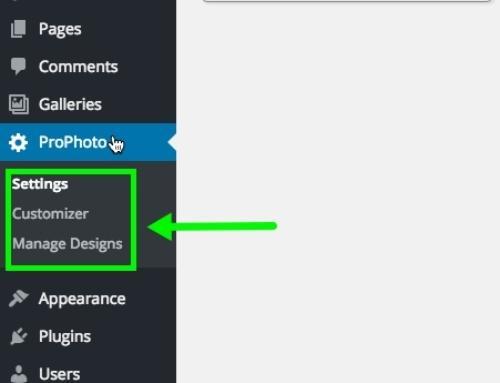
Покажите свою работу, творческие работы или фотографии. Это не имеет значения. Выберите изображения, которые вы хотите отобразить в галерее, и обязательно сохраните их, прежде чем вставлять галерею.
3. Интеграция с социальными сетями
WordPress легко интегрировать с социальными сетями. В большинстве тем есть кнопки социальных сетей, доступ к которым можно получить с экрана настройки. Давайте не будем забывать о плагинах для обмена, которые позволяют вам делиться ссылками в ваших профилях в социальных сетях. Наиболее популярными являются Social Snap, Monarch и Social Warfare .
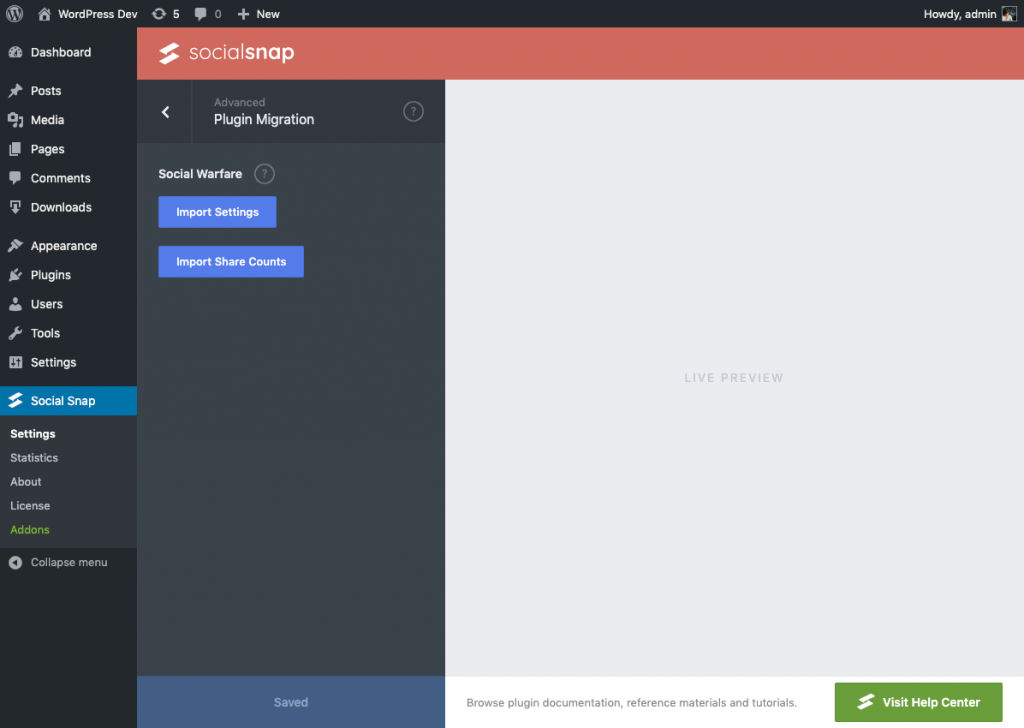
4. Бизнес-сайт
Если вы хотите создать веб-сайт для своего малого бизнеса, вам повезло, потому что WordPress может помочь вам в этом. Вы можете предоставить сайт с фиксированным содержанием. Статический веб-сайт не требует веб-программирования или проектирования базы данных.
5. Дискуссионный форум
Создайте свой собственный форум с помощью WordPress. Посетители смогут отвечать на существующие ветки разговоров на основе интересующих их тем. Перейдите на свою панель управления, нажмите « Плагины » > « Добавить новый » и установите Откройте для себя сторону управления контентом WordPress
Одна из причин, по которой WordPress так популярен, заключается в том, что он остается проектом с открытым исходным кодом и управляемым сообществом. Это отличный выбор, особенно для новичков. Вы можете упорядочивать свой контент по своему усмотрению, добавлять текст и изображения, не говоря уже о том, чтобы одобрять и удалять сообщения ваших посетителей. Далее вы узнаете больше об управлении контентом в WordPress.
Сообщения
Если вы хотите добавить новый контент на свой веб-сайт, вы должны создать новую публикацию . Сообщение похоже на сообщение в блоге, которое мы знаем. Как правило, посты отображаются в обратном порядке по времени. Запись сообщения может включать ваши идеи по определенной теме, статью, изображения, ссылки и так далее. Перейдите в панель администратора, найдите вкладку « Сообщения » и нажмите « Добавить новый » .
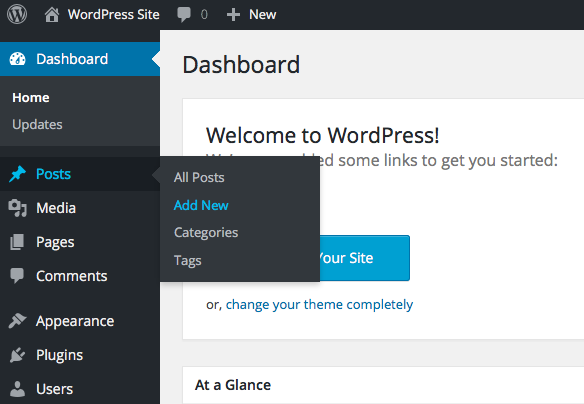
Просто чтобы вы знали, вы можете создать собственный пост. Это может быть пост, страница, вложение, редакция или меню навигации. Плагин может создать свой собственный тип сообщения. Не размещайте всю информацию на одной странице. Если у вас есть списки продуктов или отзывы, убедитесь, что они не попали в запись блога сайта.
Страницы
Страницы — это предопределенные типы записей WordPress по умолчанию. Они представлены в теме, поэтому страницы помогают формировать структуру сайта. Примеры страниц: « О нас» и « Контакты » . Если вы соглашаетесь на сложную тему, которая позволяет вам иметь несколько страниц, создайте страницы перед сообщениями, чтобы иметь отправную точку.

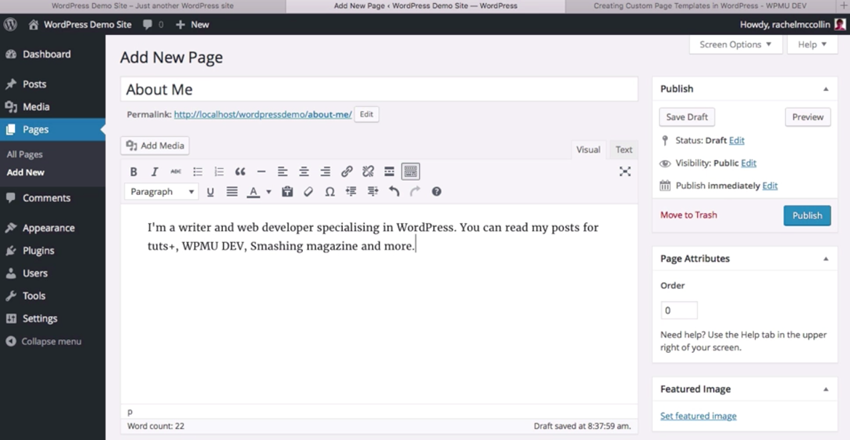
Полезные плагины для макетов страниц включают в себя:
- Плагин Essential Grid для WordPress
- FlatFolio
- Глупые простые отзывы
Если вы хотите отображать несколько страниц одновременно, скачайте и установите Page-list.
СМИ
Вкладка « Медиа » позволяет управлять изображениями, аудио, видео, записями, не говоря уже о других типах файлов. В новой установке WordPress медиатека пуста . Чтобы добавить файлы, вы должны выбрать файлы, которые хотите загрузить со своего компьютера, или перетащить прямо на страницу.
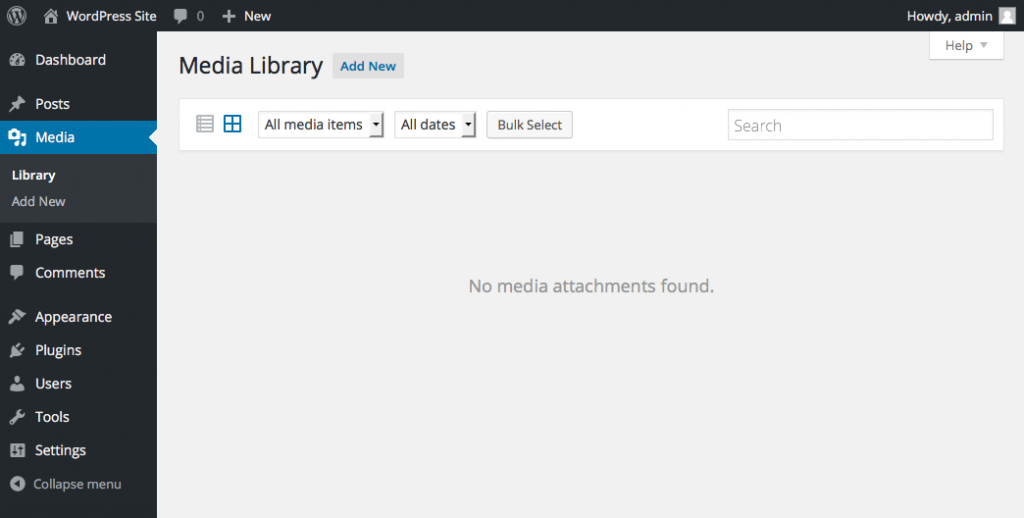
Когда медиафайл загружается в вашу библиотеку, вы можете увидеть его миниатюру. Вы можете редактировать метаданные, такие как заголовок, замещающий текст и описание. Метатеги HTML будут помещены непосредственно в заголовок сайта.
В медиатеке WordPress есть много скрытых функций. Например, если вы хотите отключить сжатие JPEG по умолчанию, вы должны указать, что файлы имеют 100-процентное качество. Вам придется обнаружить остальные скрытые функции самостоятельно.
Каковы лучшие инструменты управления контентом WordPress?
Проявив терпение и используя правильные инструменты, вы сможете более эффективно управлять контентом WordPress. Если вы не знаете, с чего начать, вот несколько идей.
WPCentral
WPCentral — это система управления WordPress, которая позволяет вам контролировать несколько веб-сайтов. Вам не нужно присоединяться к каждому из ваших веб-сайтов отдельно, чтобы обновлять контент или менять темы. Вы можете сделать это из одного места. Базовый план позволяет вам управлять плагинами и темами. Более того, вы можете делать локальные резервные копии. С другой стороны, платный план WPCentral поддерживает автоматизированные задачи. Если вы интернет-маркетолог, вы найдете это решение очень полезным.

Джетпак
Jetpack, созданный компанией Automatic, стоит удобства. Почему? Потому что вы можете легко управлять плагинами WordPress, помимо публикации контента, на WordPress.com/sites. Чтобы использовать JetPack, вы должны создать учетную запись. Вы активируете плагин, используя данные для входа. Некоторые из функций, которыми вы можете воспользоваться:
- Создавайте полностраничные слайд-шоу
- Добавьте пользовательские типы сообщений на свой веб-сайт
- Пишите в редакторах WordPress, используя облегченный язык разметки с форматированием простого текста.
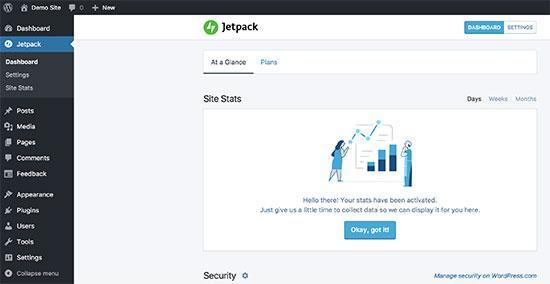
Если вы подпишетесь на платный план, вы сможете использовать расширенные функции, такие как сканирование вредоносных программ и автоматическая фильтрация спама.
UpdraftPlus
Нет ничего важнее резервной копии вашего сайта . С UpdraftPlus вы можете сделать резервную копию всего содержимого вашего сайта WordPress. Это включает в себя базу данных, плагины, темы, загрузки и разные каталоги. Резервное копирование выполняется автоматически, и информация хранится в облачной службе, такой как Dropbox.
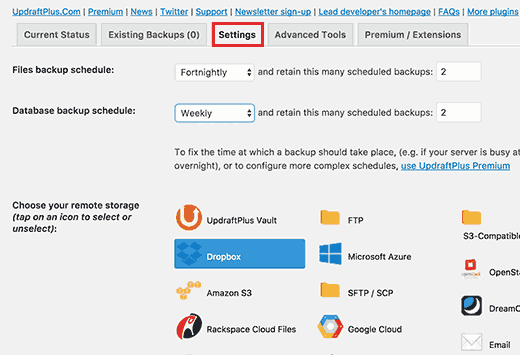
BlogVault
Если вы установите BlogVault, вам никогда не придется беспокоиться о потере каких-либо данных вашего сайта WordPress. Это невероятный плагин, который упрощает резервное копирование и восстановление. Вы защищены от взлома, не говоря уже о других вредоносных инцидентах. Самое главное, вам не нужно быть технически подкованным, чтобы использовать BlogVault. Все находится под вашим контролем. Функции, которые вы захотите использовать, включают в себя:
- Добавить/удалить пользователей WordPress
- Обновите плагины сайта, темы и т. д.
- Создание и отправка отчетов клиентам по электронной почте

iControlWP
iControlWP позволяет вам сосредоточиться на своем бизнесе. Служба управления WordPress имеет центральную панель управления, где вы можете управлять обновлениями, безопасностью и многим другим. Вы можете устанавливать новые веб-сайты автоматически, и вам не нужно запоминать данные для входа. К сожалению, iControlWP не предоставляет бесплатный план. Может быть, нет, но вы получите бесплатную пробную версию.
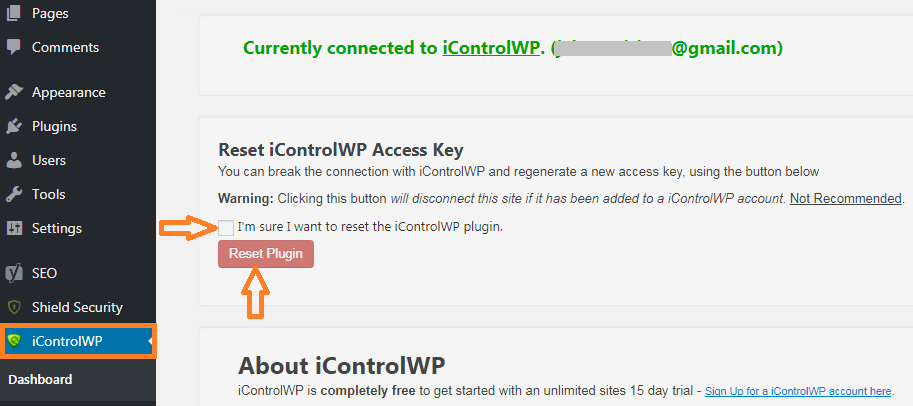
Заключительные соображения
Важно не пренебрегать курированием контента. Выясните, как, когда и где контент будет доступен. Если вы хотите, чтобы аудитория была счастлива, предоставьте им контент, который им понравится. Вы не можете просто копировать и вставлять то, что видите на других сайтах. Самое главное, создайте страницу ресурса и коллекции постов.
Кибератаки можно предотвратить, используя надежные меры безопасности. Будьте в курсе обновлений и используйте надежные пароли. По возможности избегайте повторений. Избавьтесь от плагинов или тем, которые вы больше не используете, так как они представляют угрозу. И последнее, но не менее важное: используйте плагины безопасности. Только они могут гарантировать удаление вредоносных программ.
